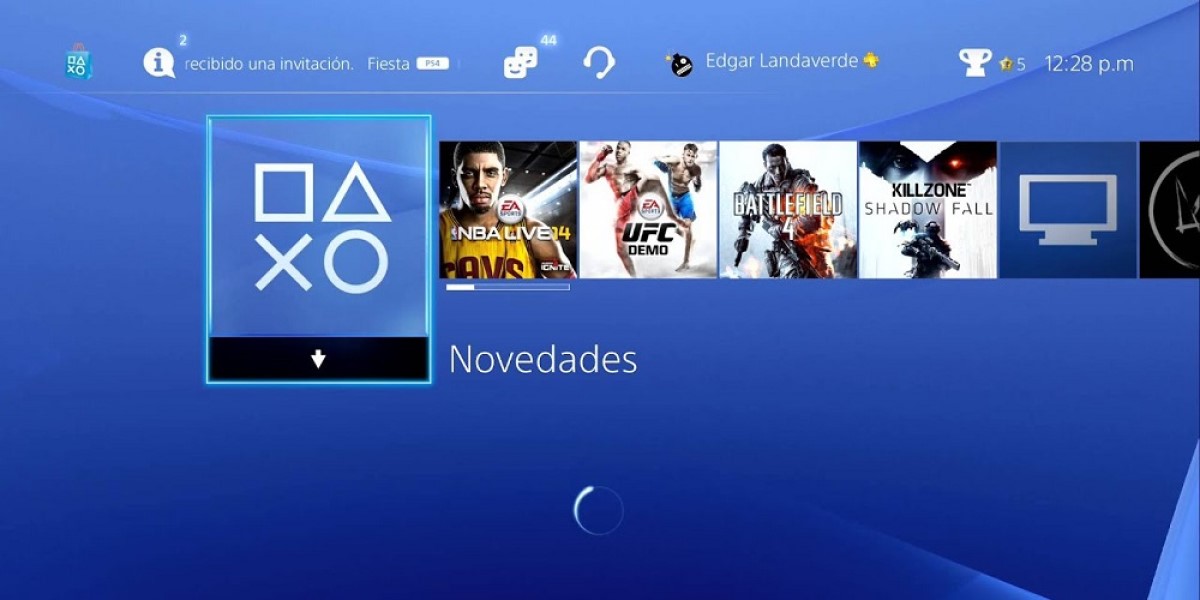
PlayStation 4 tiene un funcionamiento similar al de un ordenador, con un sistema operativo propio que requiere que los usuarios dispongan de una cuenta de usuario. Este sistema operativo está basado en un sistema FreeBSD, que permite crear varias cuentas de usuario para compartir juegos y disponer de espacio de almacenamiento.
Hoy en día es habitual tener una consola en casa compartida con varias personas, cada una dispone de su propia cuenta y en ella, tiene sus juegos, partidas y contenidos descargados. Sin embargo, cuando uno de estos usuarios deja de utilizar la consola y queremos borrar la cuenta PS4 no sabemos cómo hacerlo.
Por suerte, las consolas PlayStation ofrecen un sistema sencillo para cerrar una cuenta y eliminar todo su contenido, con lo que podremos liberar espacio en el disco duro de la consola.
Contents
Cómo eliminar un usuario de PS4
Para borrar un usuario de PS4, lo primero que debes hacer es iniciar sesión en PS4 con una cuenta principal. Las cuentas principales disponen de más opciones que las secundarias y son estas las que “configuran” el resto, desde ellas se puede gestionar todo el entorno de la consola y los perfiles de usuario secundarios.
Para eliminar cuentas de PS4 tendrás que acceder a tu cuenta de usuario principal y, desde ella, entrar en el menú de Ajustes que está disponible al pulsar el botón L3, es decir, al apretar el joystick izquierdo hacia abajo. Al abrir este menú tendrás que desplazarte por él hasta encontrar la sección de Usuarios, donde se encuentra el apartado “Eliminar Usuario”. En este punto deberás seleccionar la cuenta de usuarios que quieres eliminar y, una vez marcada la que te interesa, pulsar el botón X y confirmar que quieres borrar el usuario.
Una vez hayas realizado todo esto, en la pantalla aparecerán unas instrucciones que tendrás que seguir. El proceso será guiado en todo momento por el sistema, por lo que resulta muy sencillo.
En este sentido, si se elimina la cuenta principal, la consola se reiniciará de fábrica y se perderán todos los datos almacenados en la cuenta de usuario. Si vas a borrar esta cuenta, te recomendamos que antes de hacerlo hagas una copia de seguridad de tu sistema, accediendo a Ajuste y, dentro del apartado Gestión de Datos Guardados de la Aplicación y Datos Guardados en el Almacenamiento del Sistema deberás acceder a Almacenamiento USB para crear una copia física o bien a Nube, para crear una copia de seguridad en la nube.
Por otra parte, al eliminar una cuenta de usuario se borran todos los datos asociados a la misma. En este sentido, las partidas, las capturas de pantalla, las licencias de los juegos, las aplicaciones y cualquier contenido descargado se eliminará también. En este sentido, si las licencias de juego y las aplicaciones se comparten con otro usuario, no se borrarán.
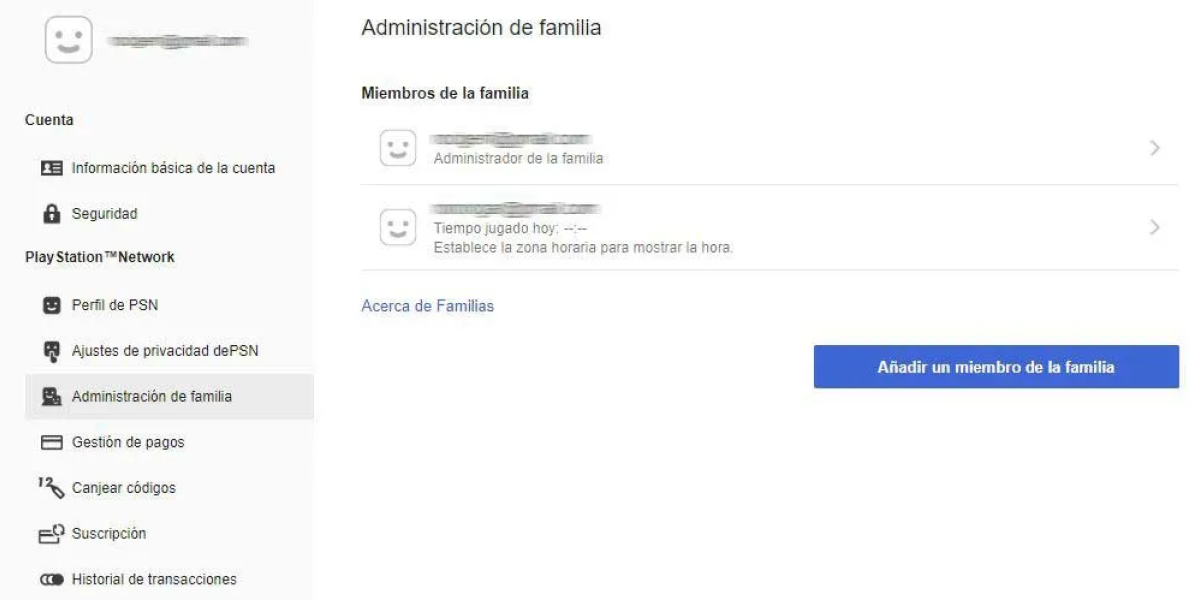
Administración de familia
Otra forma de eliminar una cuenta de usuario de PS4 puedes acceder al menú de Configuración y, una vez allí, acceder a la sección de Control Parental o Administración de Familia. Para acceder a esta sección tendrás que iniciar sesión con tu cuenta principal de PSN, ya que esta cuenta será la que realizará la configuración del control parental.
En primer lugar, tendrás que activar la opción de Control Parental si aún no la tienes activada. Una vez activa, desde esta sección podrás crear diferentes perfiles para adultos o para menores, según tus necesidades y las de tu familia. Los pasos para crear estas cuentas son muy sencillos:
- Acceder a Administración de familia desde el menú que aparece en la parte izquierda.
- En esta sección se muestran todas las cuentas de “familia” que hayan sido creadas.
- Desde aquí, selecciona la cuenta que desees y pincha sobre ella. Al abrirla, aparecerán opciones para controlar el gasto, así como opciones de bloqueo de contenido, en función del tipo de cuenta PS4 dispondrás de opciones diferentes.
- Para borrar la cuenta, basta con abrir el perfil deseado y seleccionar la opción “Eliminar perfil de usuario”.
Restaurar configuración de fábrica de PlayStation 4
Para restaurar la consola de fábrica, desde la cuenta principal de PS accede a Ajustes y ve al apartado llamado Inicialización. Desde allí, escoge la opción “Completo” para que arranque el “inicializador” con todas las posibilidades del programa. De esta forma, se borrará toda la información almacenada en la consola, tanto las cuentas como los contenidos y también las partidas almacenadas en el disco duro.
Este método es el más indicado cuando se vende la consola, ya que se borrarán las cuentas y por tanto toda la información de los usuarios. Una vez finalizado el proceso de restauración, la consola arrancará como la primera vez y será necesario crear una nueva cuenta principal para poder usar la PlayStation 4 con normalidad.

Cómo eliminar una cuenta de PSN en PlayStation 4
Para borrar la cuenta de PlayStation Network tendrás que seguir los siguientes pasos:
- Enciende la consola.
- Inicia sesión y accede al apartado “Ajustes”
- Entra a Administración de cuentas o a la aplicación PSN.
- Selecciona la opción Activar como tu PS4 principal.
- Ve a la sección Ajustes.
- Elige la opción Desactivar y acepta.
De esta forma desvinculas la cuenta PSN de tu consola, con lo que ya podrás eliminarla. Para ello tendrás que ponerte en contacto con el servicio de atención al cliente de PSN. En este sentido, el número de teléfono de atención al cliente de PS4 en España es el 911 147 422 y está disponible de lunes a viernes de 09:30 a 19:30. Además, tendrás que tener a mano el ID de inicio de sesión y la dirección de correo electrónico vinculado a tu cuenta PSN.
Al eliminar la cuenta de PSN ya no podrás utilizar el ID de la cuenta, por lo que ya no tendrás acceso al contenido que hayas comprado en la cuenta, ni transferirlo a otra cuenta. También perderás el acceso a las suscripciones y ventajas asociadas a PSN, por lo que no podrás solicitar reembolsos ni devoluciones, a menos que se señale lo contrario en la Política de Cancelación de la PlayStation Store.




DEJA UN COMENTARIO
0 COMENTARIOS